Ошибка VIDEO_TDR_FAILURE относится к BSoD-ошибкам “Синего экрана смерти”. Пользователи Windows 10 часто сталкиваются с подобной неисправностью, поэтому я дам советы по устранению.
Что это за ошибка?
Ошибки подобного рода возникают при работе системы с видеокартой. При этом синий экран смерти появляется произвольно, вне зависимости от действия (вы можете смотреть видео с YouTube, серфить интернет, играть в компьютерные игры или слушать музыку). При появлении синего экрана, ошибка ссылается на файл драйвера, в котором произошел сбой.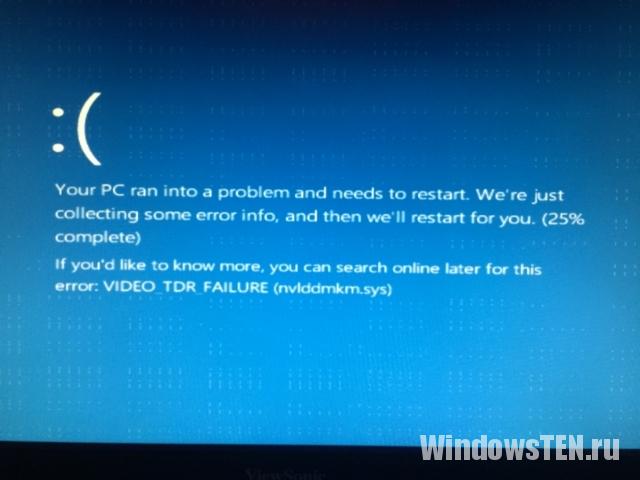
Вы можете увидеть следующие сообщения:
- VIDEO_TDR_FAILURE (igdkmd 32.sys);
- VIDEO_TDR_FAILURE (igdkmd 64.sys);
- VIDEO_TDR_FAILURE (nvlddmkm.sys);
- VIDEO_TDR_FAILURE (atikmpag.sys).
Причины возникновения
Частой причиной ошибки синего экрана бывает конфликт аппаратной части (в данном случае видеокарты) с драйвером. Также, причиной может стать:
- Перегрев видеокарты (например, плохая циркуляция воздуха из-за забитой пылью системы охлаждения).
- Несовместимость оборудования с программным обеспечением. Проверяйте, чтобы ваш ПК соответствовал минимальным требованиям ОС.
- Неправильно выставленные параметры электропитания.
- Какой-то из компонентов ПК вышел из строя.
Советы по исправлению
Выполните следующее:
- Проверьте ваше устройство на совместимость с ОС. Если вы используете переносной девайс (ноутбук или нэтбук), проверьте на сайте производителя возможность обновления до Windows 10.
- Установите последнее обновление драйвера видеокарты или откатите до последней стабильной версии.
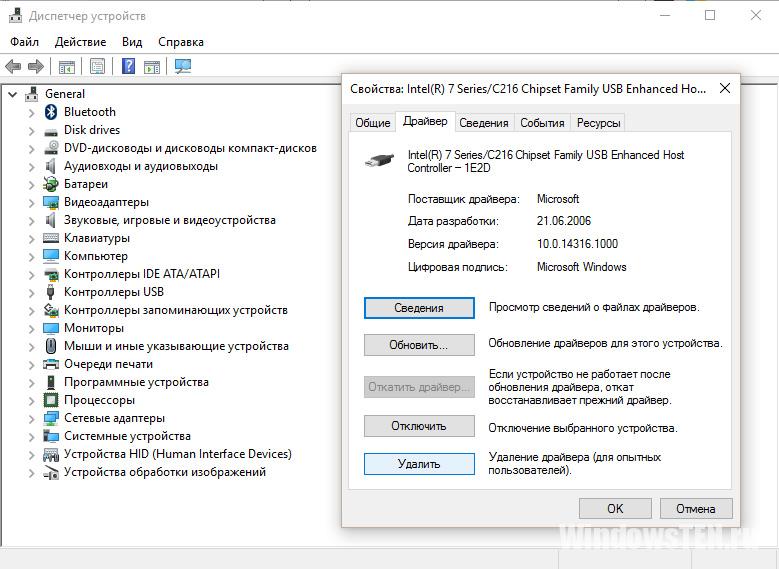
- Установите последние доступные обновления Windows 10 через “Центр Обновления”.

- Проверьте температурный режим аппаратной части ПК. Для этого подойдут Aida64, Speccy.
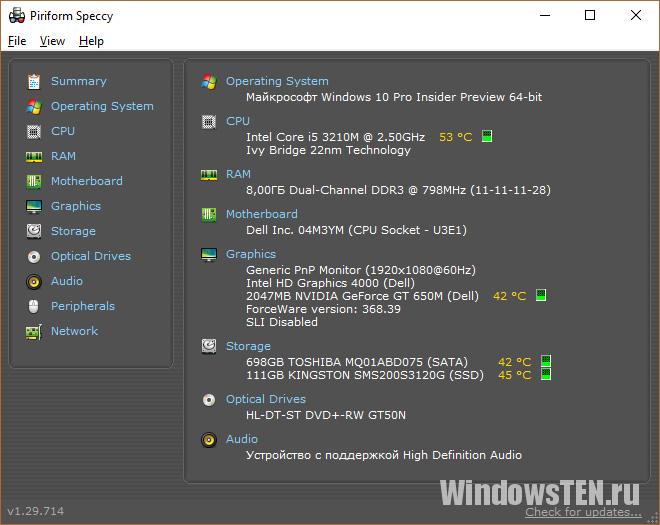
- Если ваше устройство оснащено дискретной и интегрированной видеокартой, переключитесь на дискретную и проверьте работу. Это можно сделать как в BIOS, найдя пункт относящийся к графике, так и через Панель управления NVIDIA (или Catalyst Control Center).
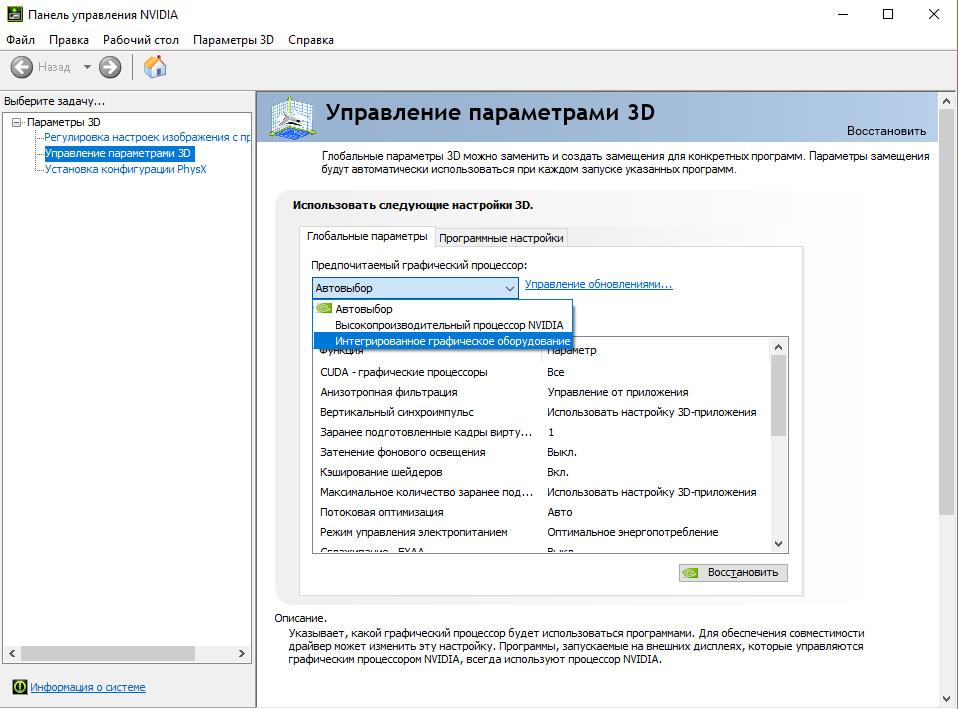
- Проверьте жесткий диск на наличие бэдов и битых секторов. Протестируйте оперативную память с помощью утилиты MemTest86.
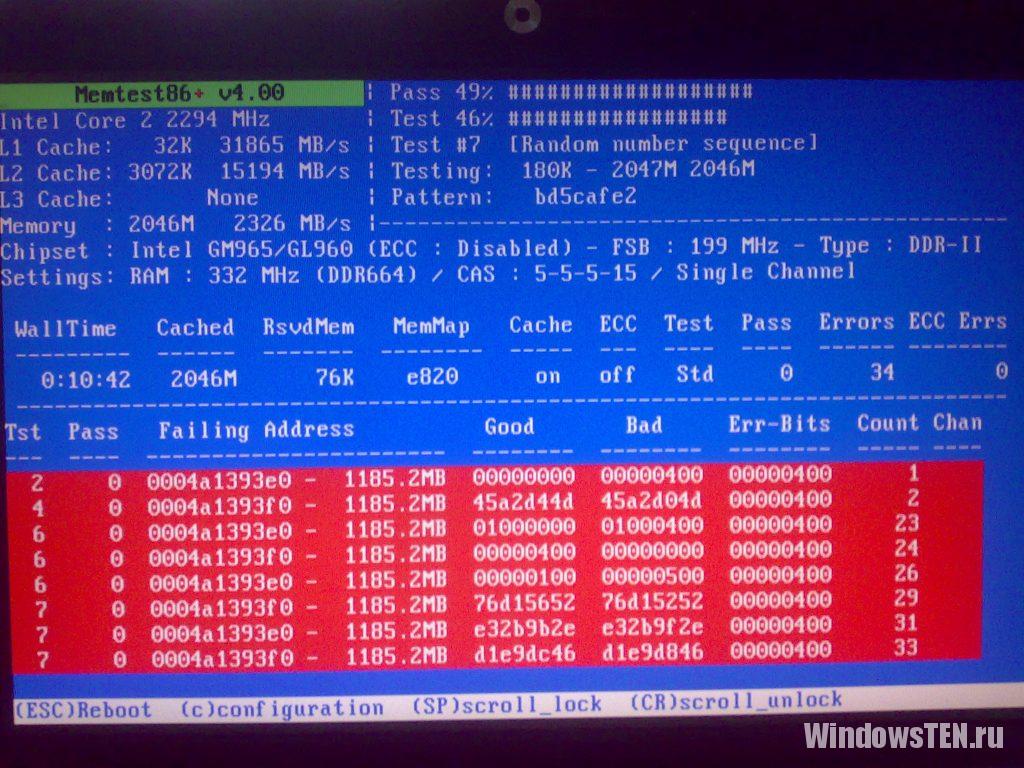
- Выставите “Сбалансированные” настройки электропитания. Если ошибка возникает при работе ПК с интегрированной графикой, измените параметры “Intel ® Graphics Power Plan” с “Balanced” на “Maximum-performance” в показателях “От сети” и “От батареи”.
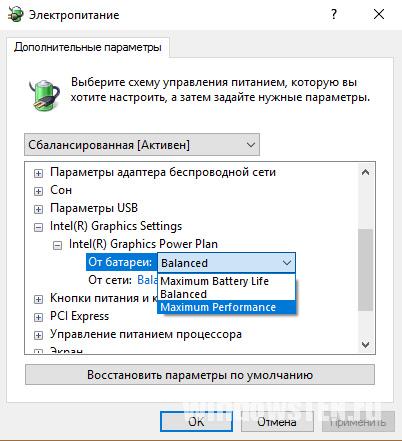
- Выполните чистую установку Windows 10.
Надеюсь, что с подсказками статьи, вы сможете разобраться в устранении неисправности. Но, если у вас возникли сложности с исправлением “синего экрана смерти”, напишите нам.









